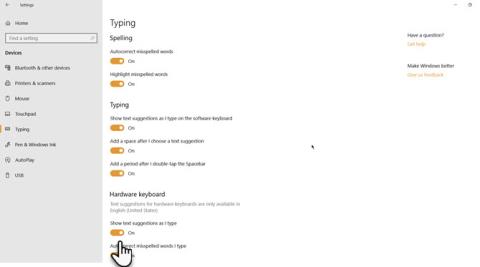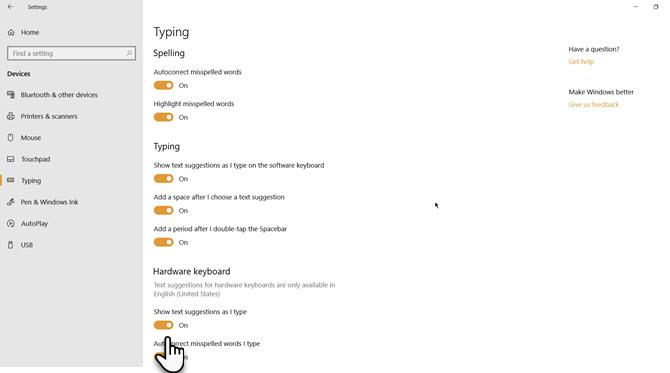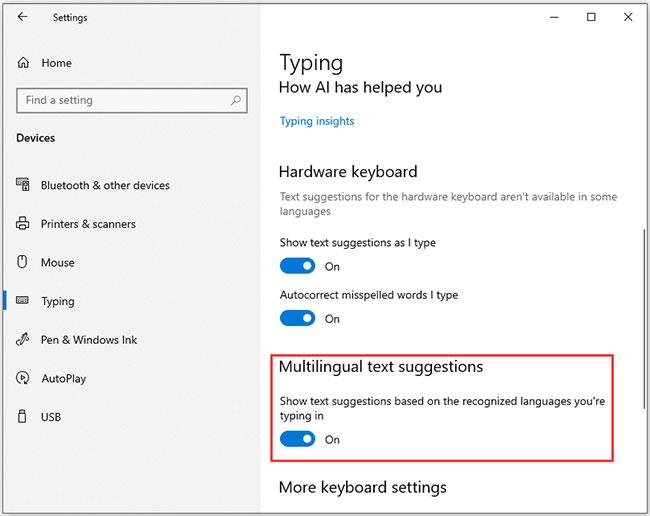В Windows 10 можете да използвате функцията за предложения за текст, която ще покаже текста, който възнамерявате да въведете следващия, като ви помага да спестите време и да пишете по-бързо. Но тази функция също създава дискомфорт за потребителите, ако използват много различни езици.
За щастие можете лесно да включите или изключите тази функция за текстови предложения от вашата софтуерна и хардуерна клавиатура.
Какво представлява функцията за предлагане на текст?
Текстовите предложения са вградена функция във всяка операционна система. Не само може да спести време, но също така разрешава онези правописни грешки, които могат да ви смутят на специално място.
Windows 10 също има този тип функция за текстови предложения. Но преди това можете да използвате тази функция само за виртуални клавиатури, използвани предимно на таблети с Windows. Започвайки с Windows 10 версия 1803, имате право да активирате текстови предложения за хардуерни клавиатури в Windows 10
Как работи предложението за текст?
Текстовите предложения могат да работят само в приложения на Windows 10, като Microsoft Edge , Notepad и т.н. Няма да работят в приложения на трети страни, като Google Chrome .
Съвет : Ако случайно изтриете вашите файлове в Notepad, можете да използвате специализиран софтуер за възстановяване на данни, за да ги възстановите. MiniTool Power Data Recovery е добър избор.
Когато започнете да пишете в поддържано приложение, може да видите да се показват предложения за правопис за до 3 или 4 думи. Ако думата, която искате да въведете, е включена в предложението, можете да използвате стрелката нагоре и клавишите със стрелки наляво и надясно, за да я изберете. След това трябва да натиснете интервал, за да изберете предложена дума.
Ако обаче пишете английски думи, можете да изключите опцията Автоматично коригиране на неправилно изписани думи, които въвеждам .
Неподдържането на всички приложения в Windows 10 е огромен недостатък, особено когато много от вас използват Google Chrome като основен уеб браузър. Въпреки това, с Microsoft Edge, базиран на Chromium уеб браузър, не е нужно да се притеснявате за текстови предложения в уеб браузъра.
Как да активирате или деактивирате функцията за текстови предложения в Windows 10
Текстовите предложения са полезна функция за хора, които често пишат грешни думи. Работи с всички приложения на Windows 10 и браузъри Edge .
Етап 1 . Отворете настройките на Windows 10 .
Стъпка 2 . Щракнете върху Устройства > Въвеждане .
Стъпка 3 . Отворете секцията Хардуерна клавиатура , включете опцията Показване на текстови предложения, докато пиша .
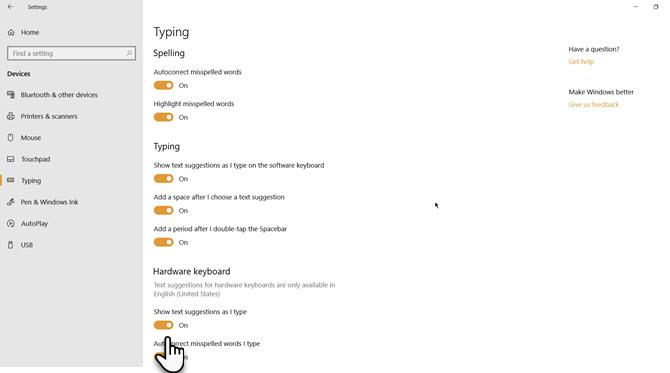
Стъпка 4 . Можете да изберете да активирате опцията Автоматично коригиране на неправилно изписаните думи, които въвеждам, на вашата хардуерна клавиатура и други опции като Добавяне на интервал, след като избера текстово предложение .
Стъпка 5 . За да активирате текстови предложения на софтуерната клавиатура, активирайте опцията Показване на текстови предложения, докато пиша на софтуерната клавиатура .
Функцията за предлагане на текст в момента се поддържа само за клавиатури на английски (САЩ). За да проверите, можете да отидете в Настройки > Време и езици > Регион и езици .
Можете да научите за различните опции на клавиатурата в Windows 10. Например, сензорната клавиатура на Windows 10 (която е различна от екранната клавиатура ) има сладки емотикони панели, които ви помагат да изразявате емоциите си в Windows 10. онлайн чатове.
Предложенията за текст работят ли на всички езици?
Според Microsoft функцията за текстови предложения може да работи само с английски US. Въпреки това, той действително може да работи с поддържаните езици за екранната клавиатура в Windows 10.
В момента тези езици включват асамски, башкирски, беларуски, гренландски, хавайски, исландски, игбо, ирландски, киргизки, люксембургски, малтийски, маорски, монголски, непалски, пущунски, саха, таджикски, татарски, тсвана, туркменски, урду, уйгурски , уелски, коса, йоруба, зулу.
Как да активирате предложения за многоезичен текст
Много е лесно да използвате виртуалната клавиатура за превключване между двата езика. От друга страна, Microsoft ви даде друга функция: Многоезични текстови предложения. Тази функция може да работи и с хардуерни клавиатури.
Когато тази функция е активирана, ако пишете на няколко латински езика, текстовите предложения може да работят.
Можете да следвате тези стъпки, за да активирате многоезични текстови предложения.
1. Щракнете върху Старт.
2. Отидете на Настройки > Устройства > Въвеждане .
2. Превключете към раздела Многоезични текстови предложения .
3. Включете опцията Показване на текстови прогнози въз основа на разпознатите езици, на които пишете .
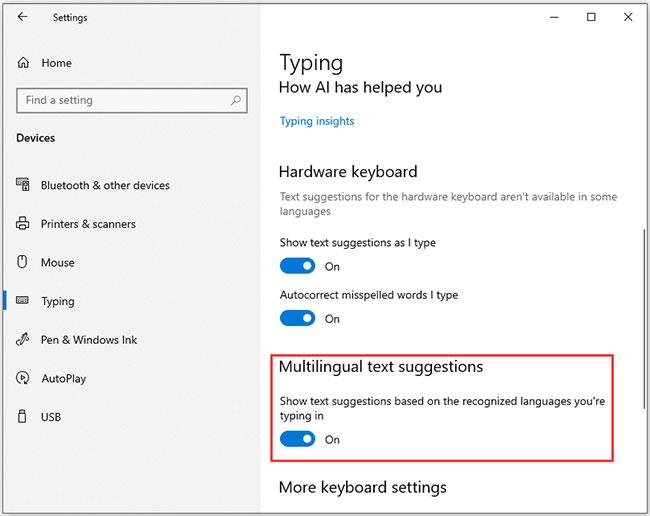
Включете предложенията за многоезичен текст
С пожелание за успех!
Виж повече: